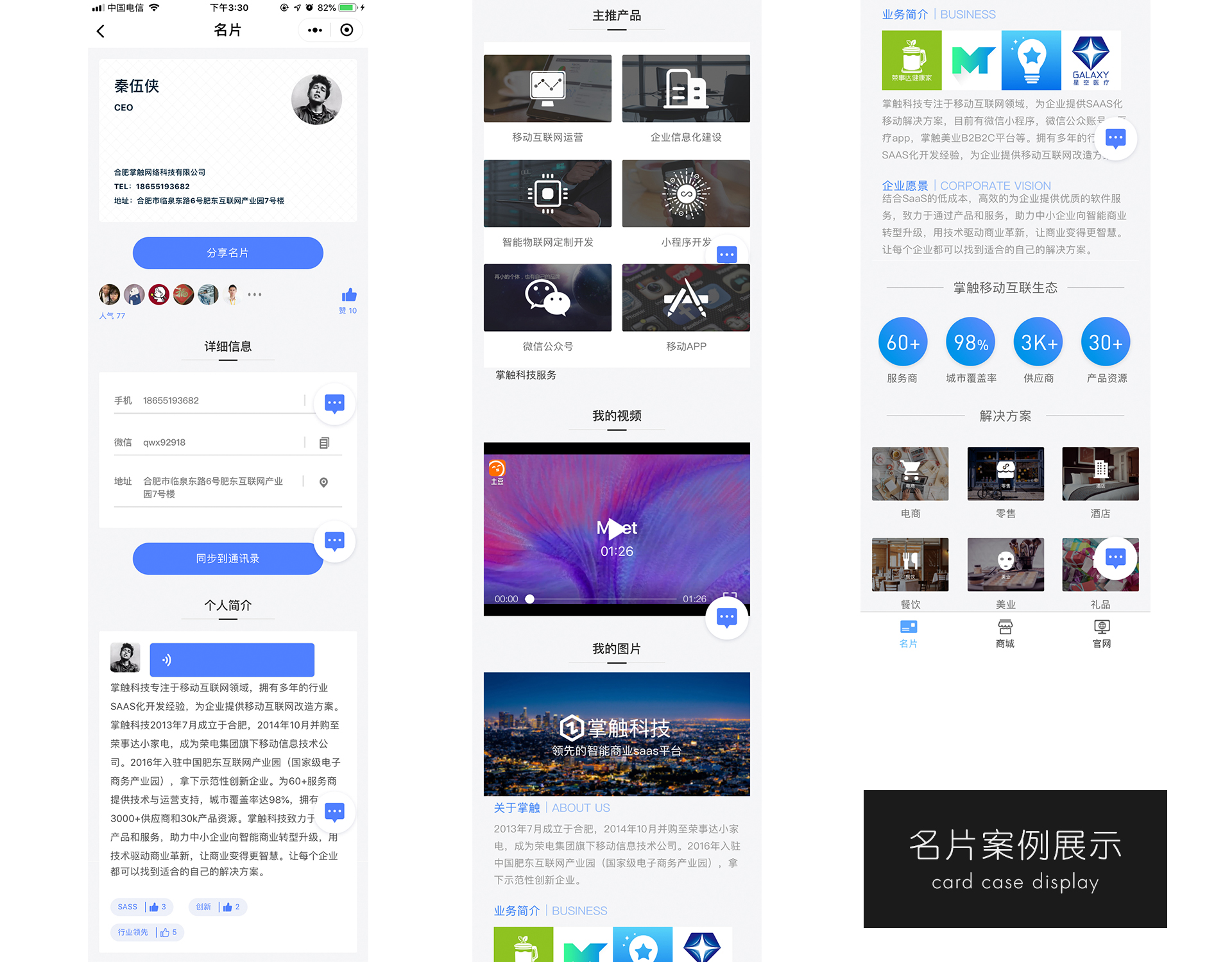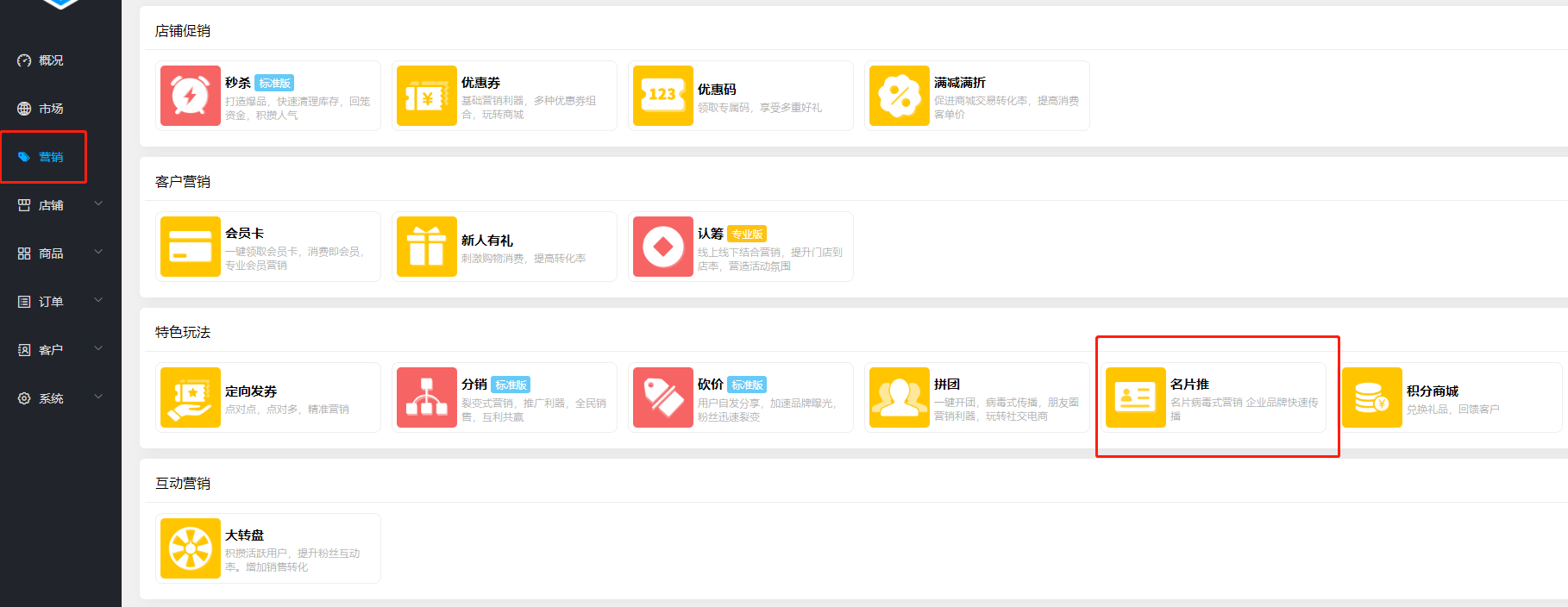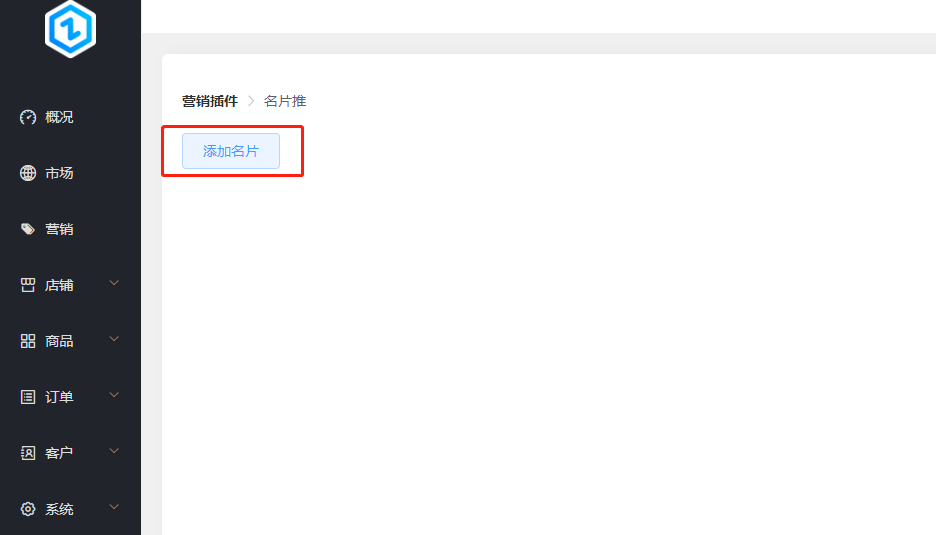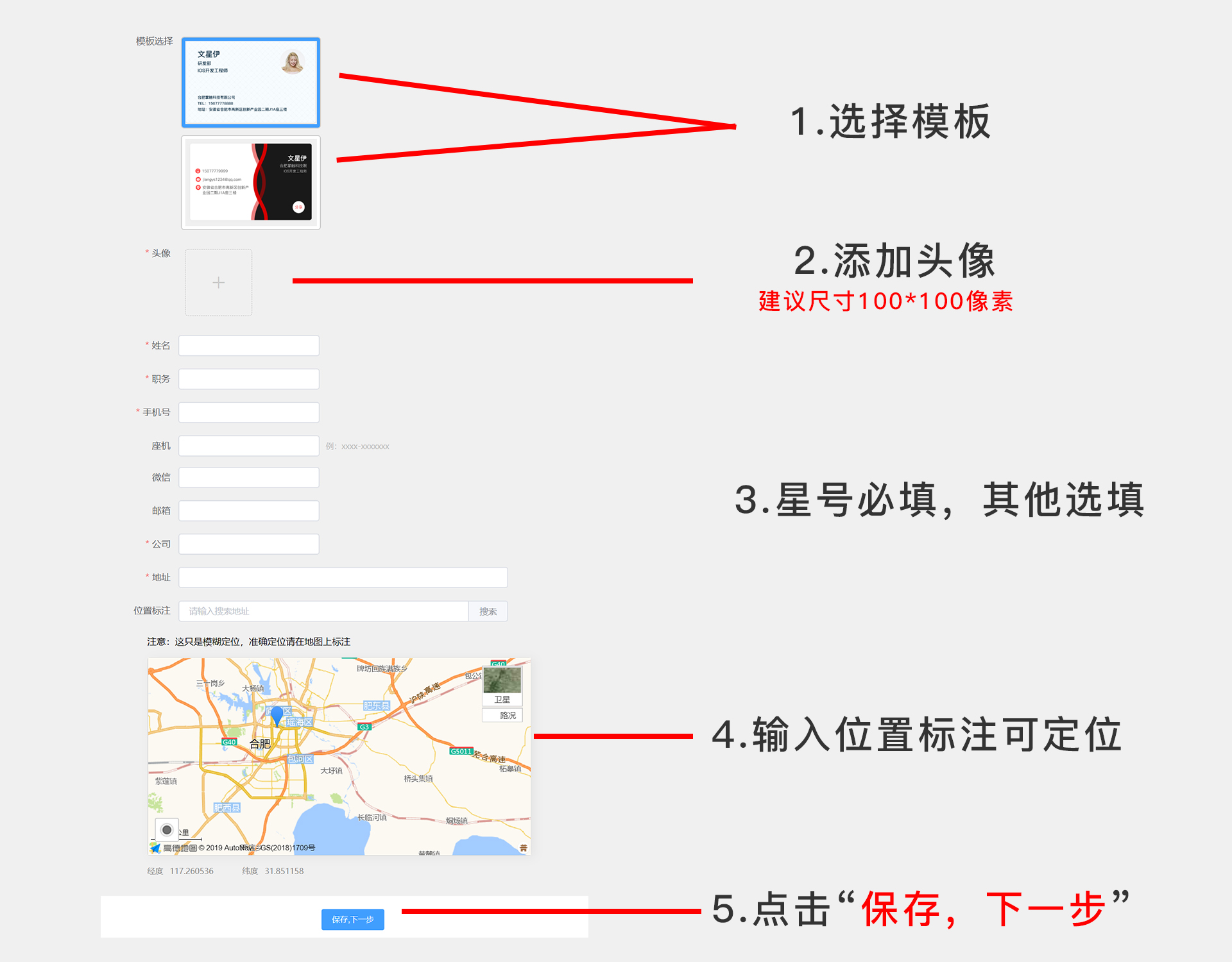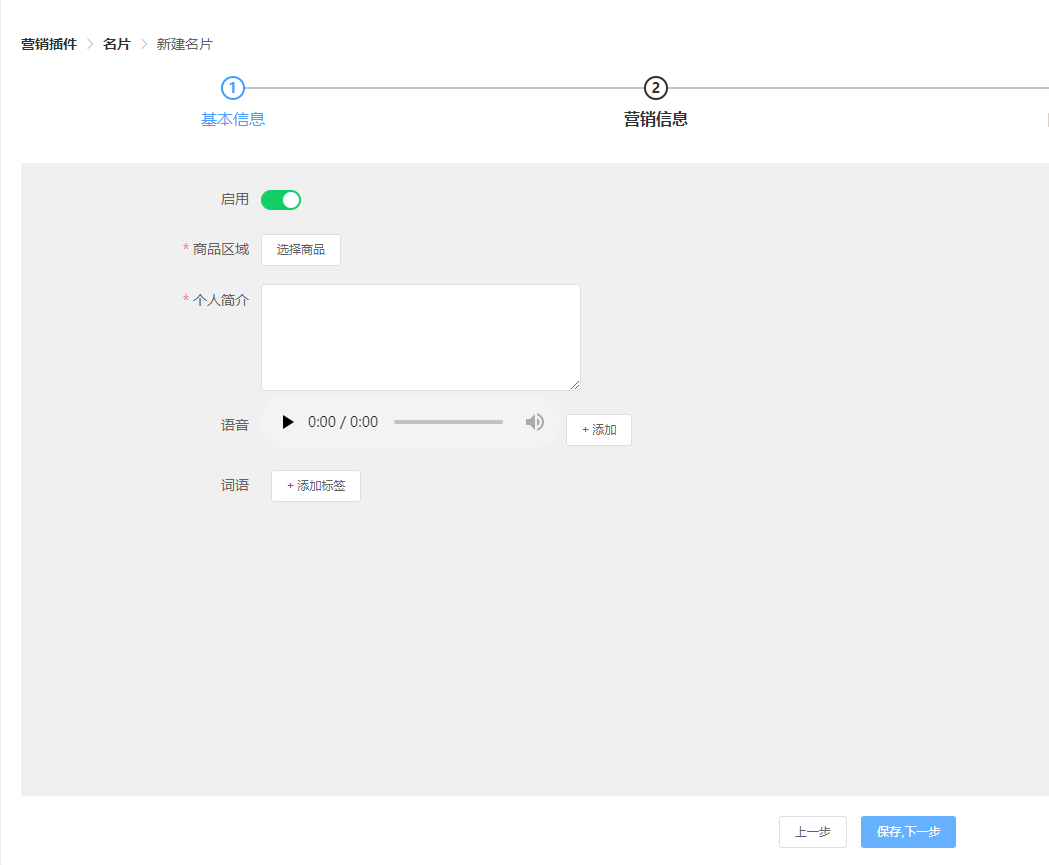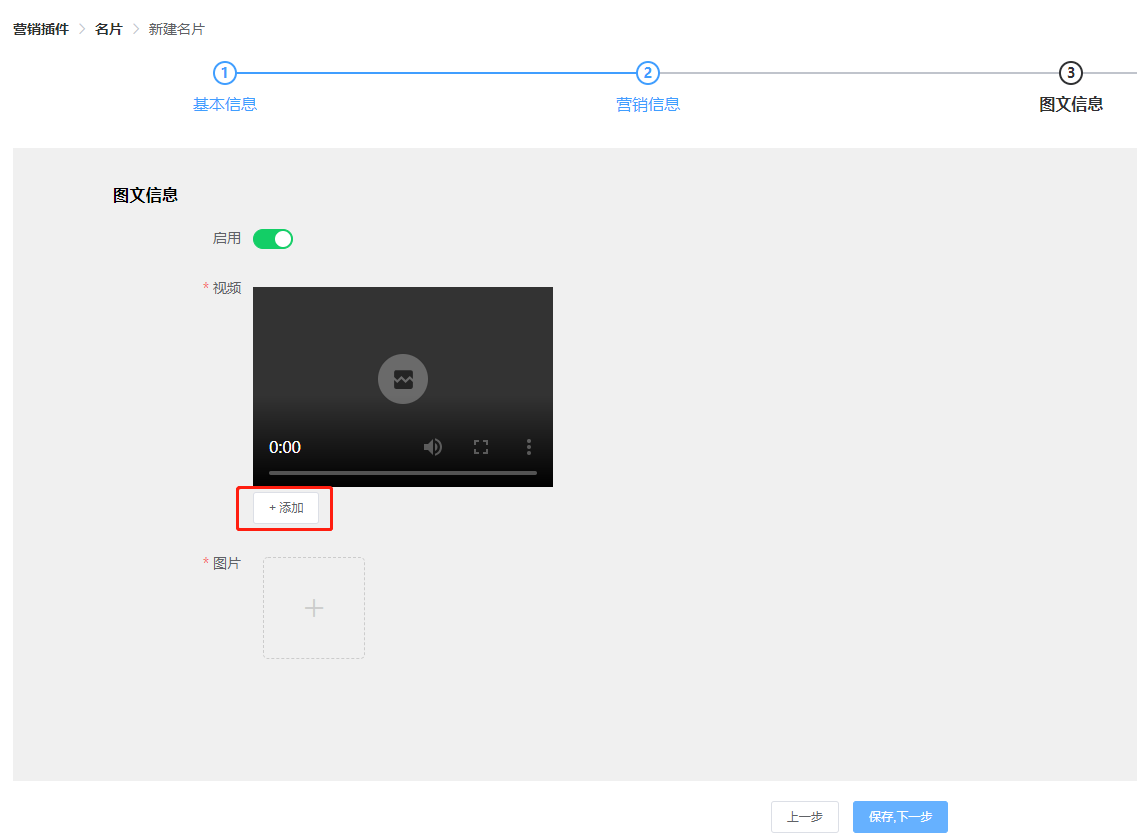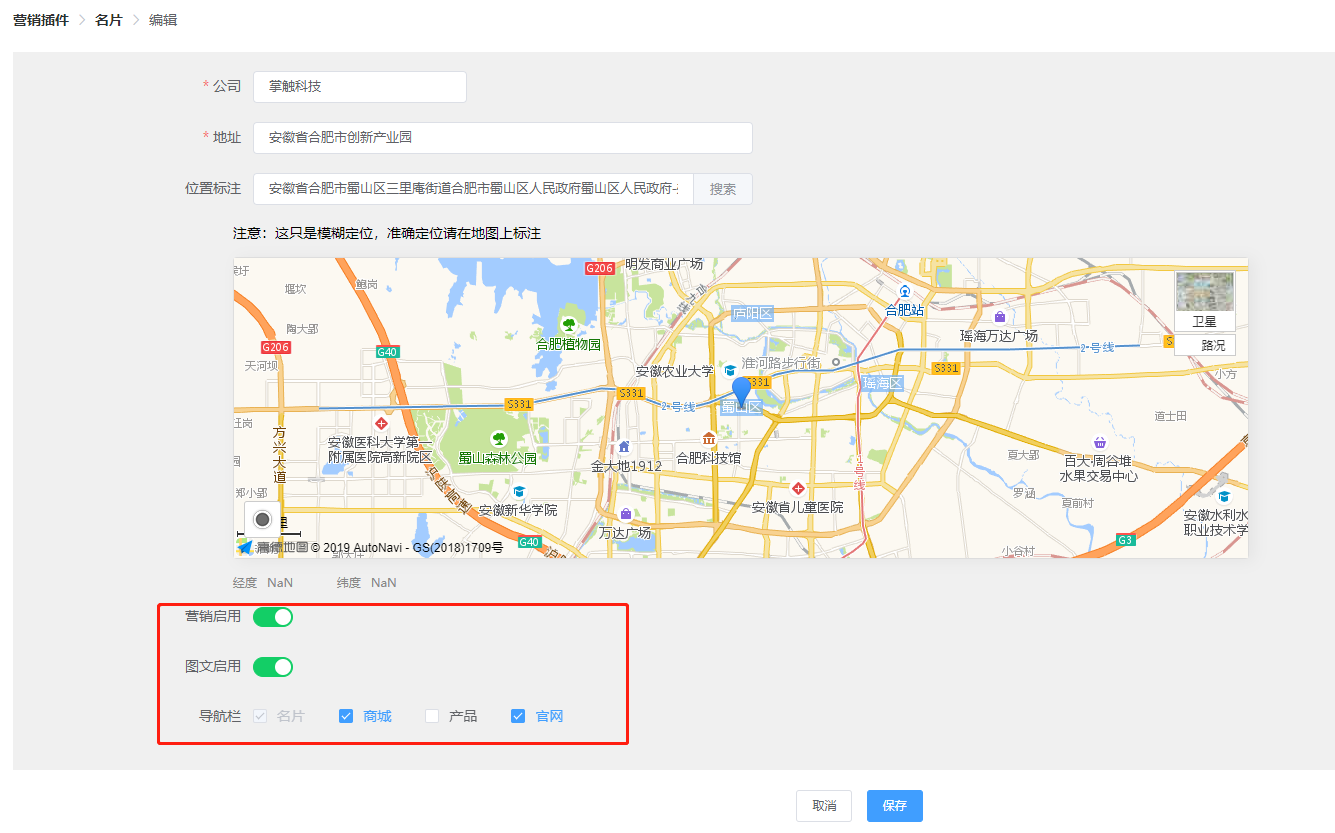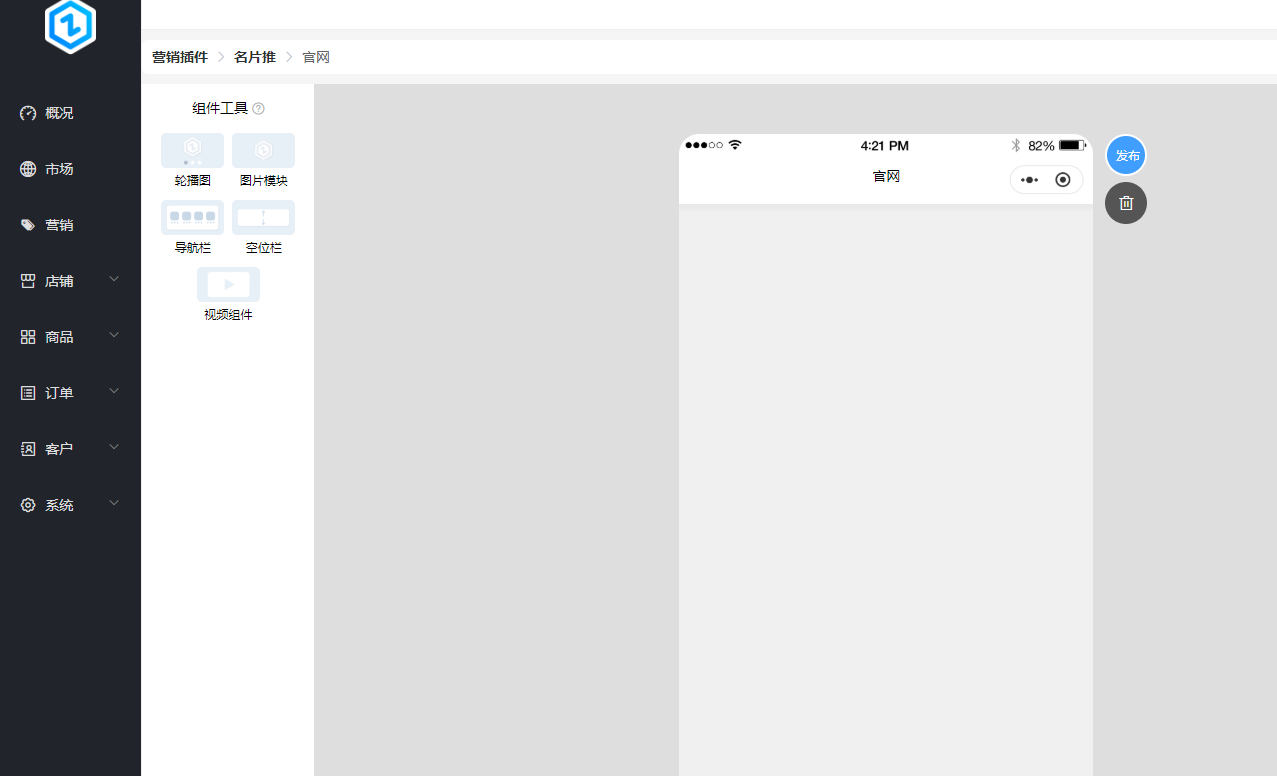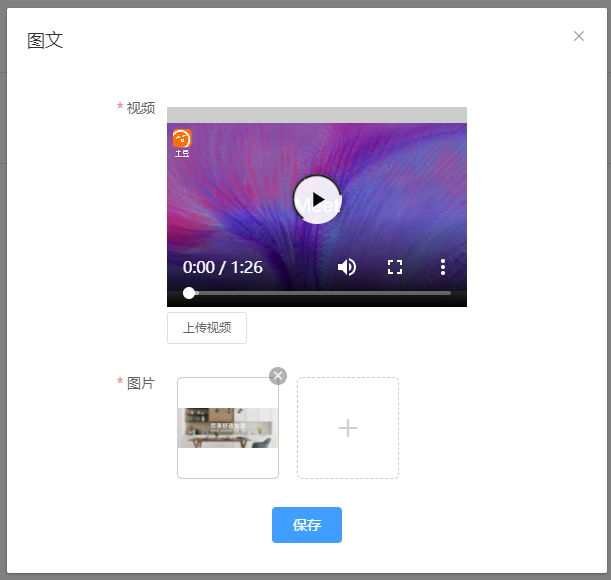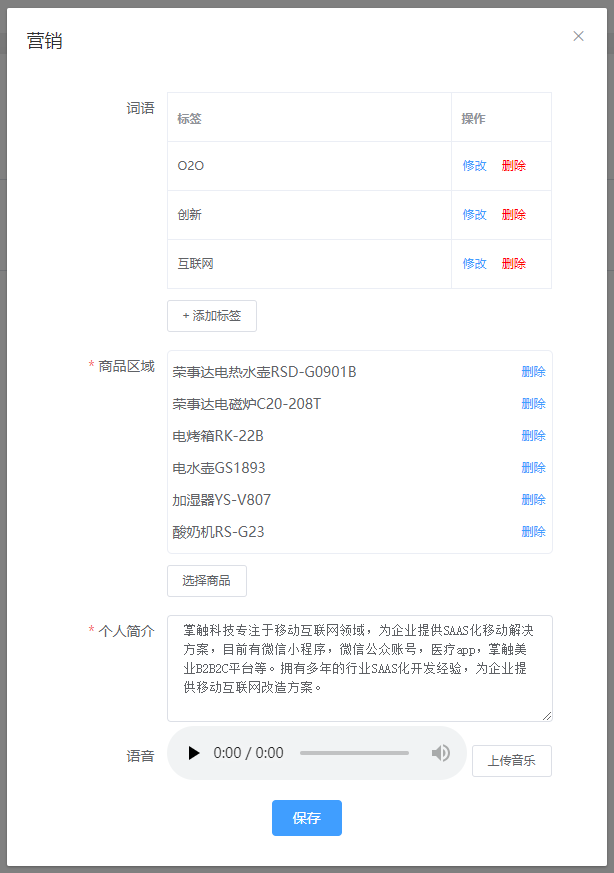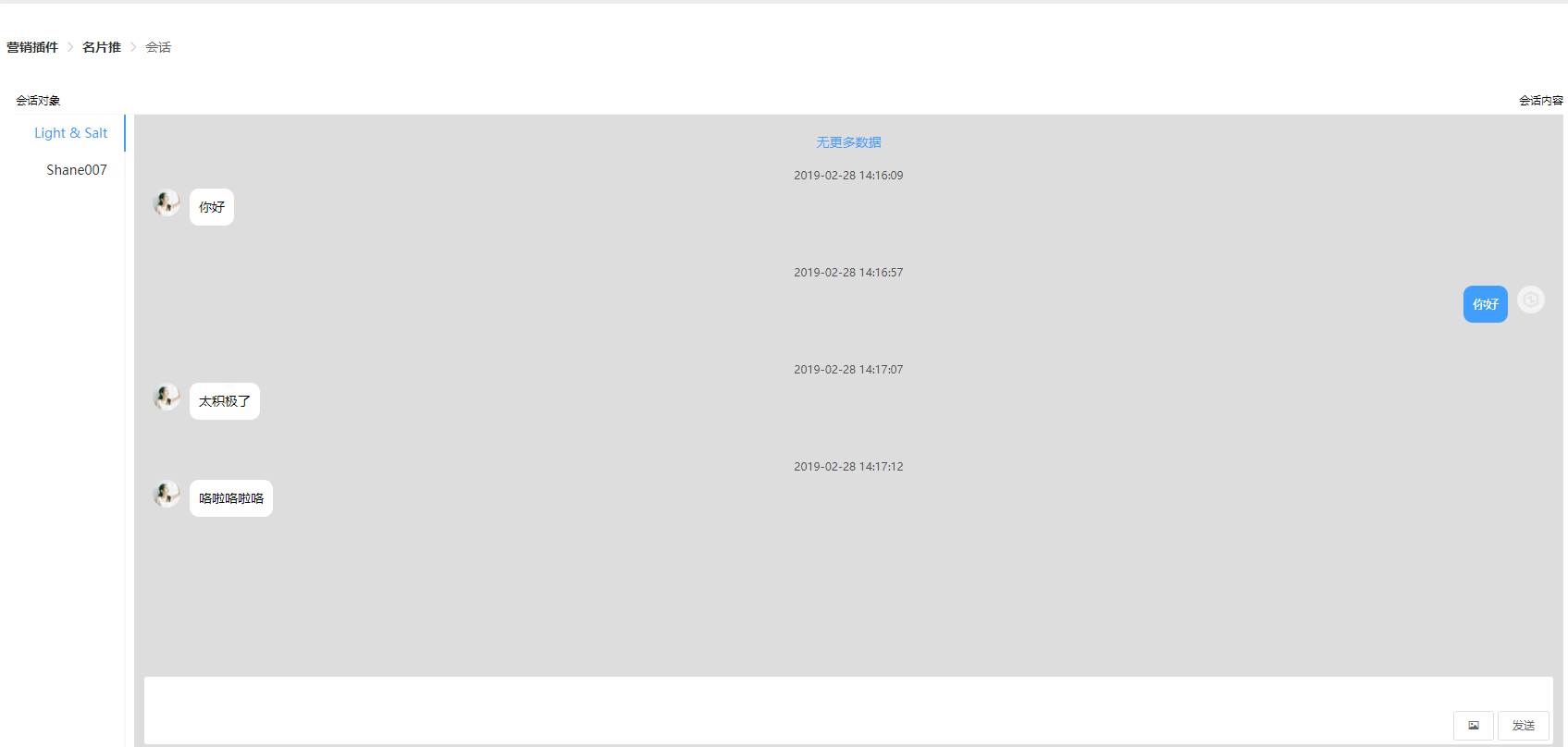视频教程-商品上传
2019年1月28日如何上传视频及使用七牛云
2019年3月14日
一、案例展示
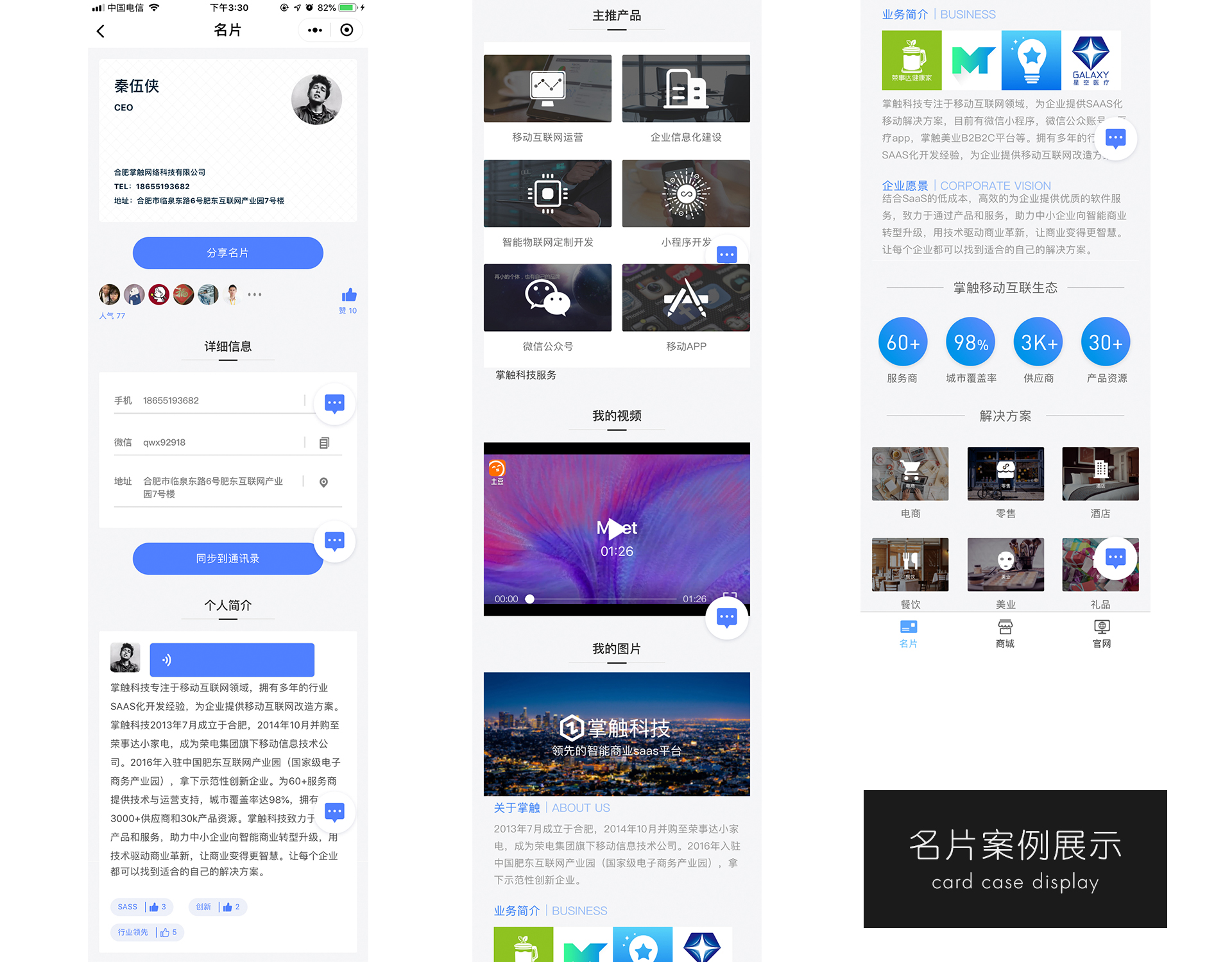
二、添加名片
1.首先登录后台,找到“营销”——“名片推”
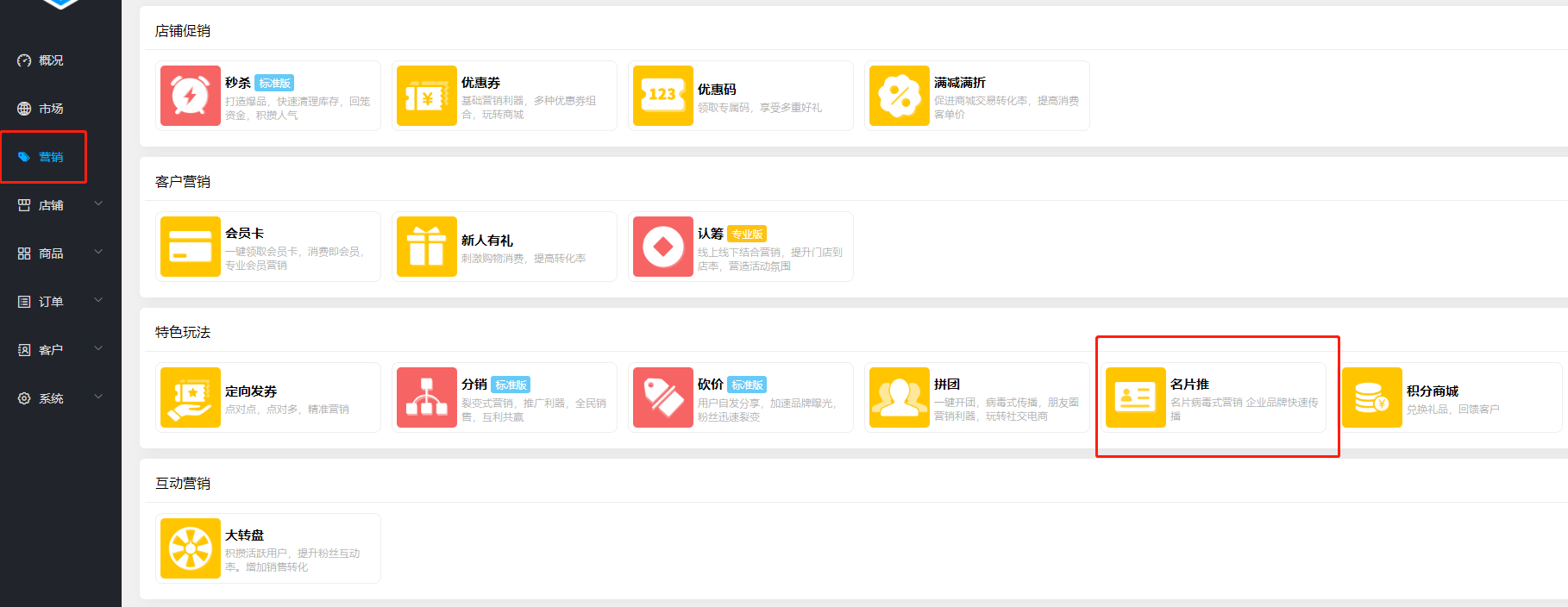

2.点击添加名片
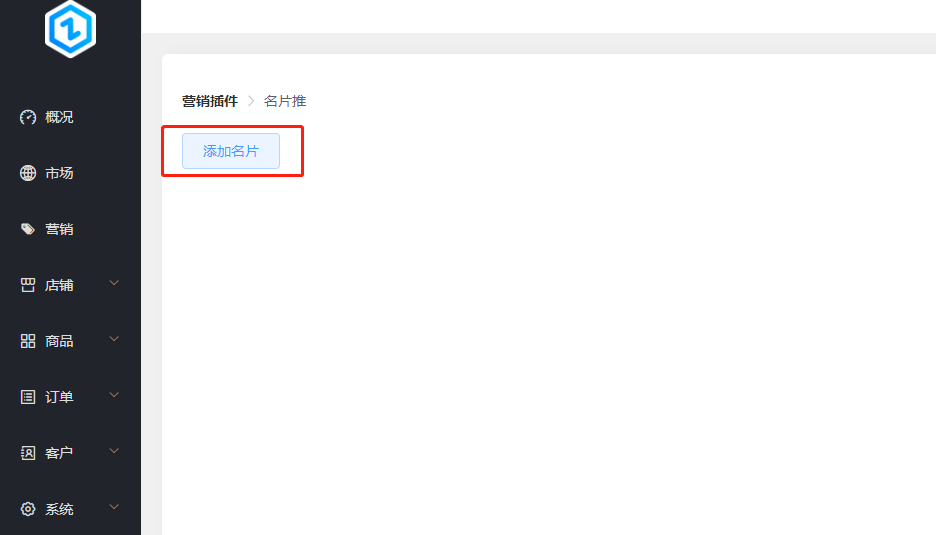

3.填写基本信息
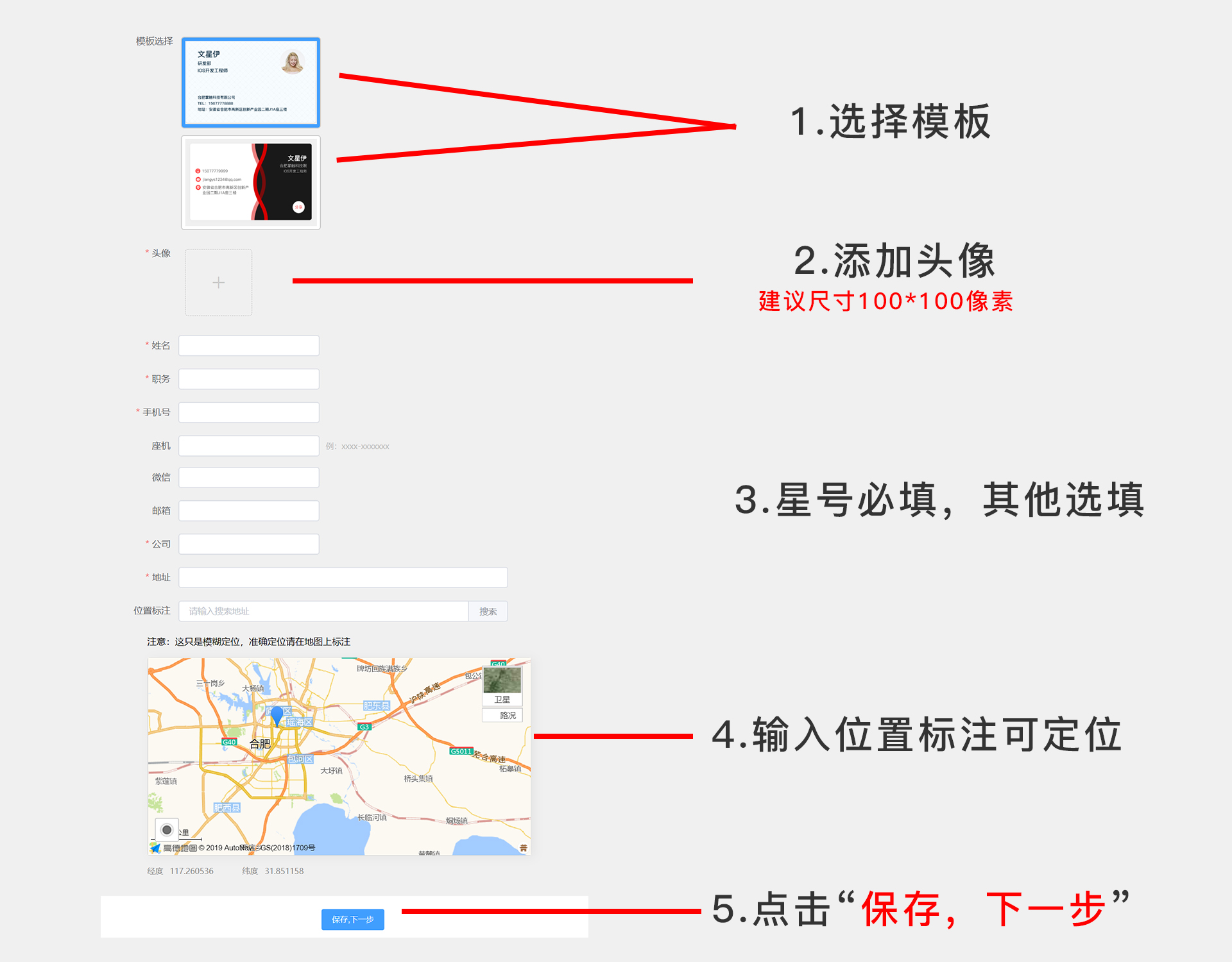

4.填写营销信息
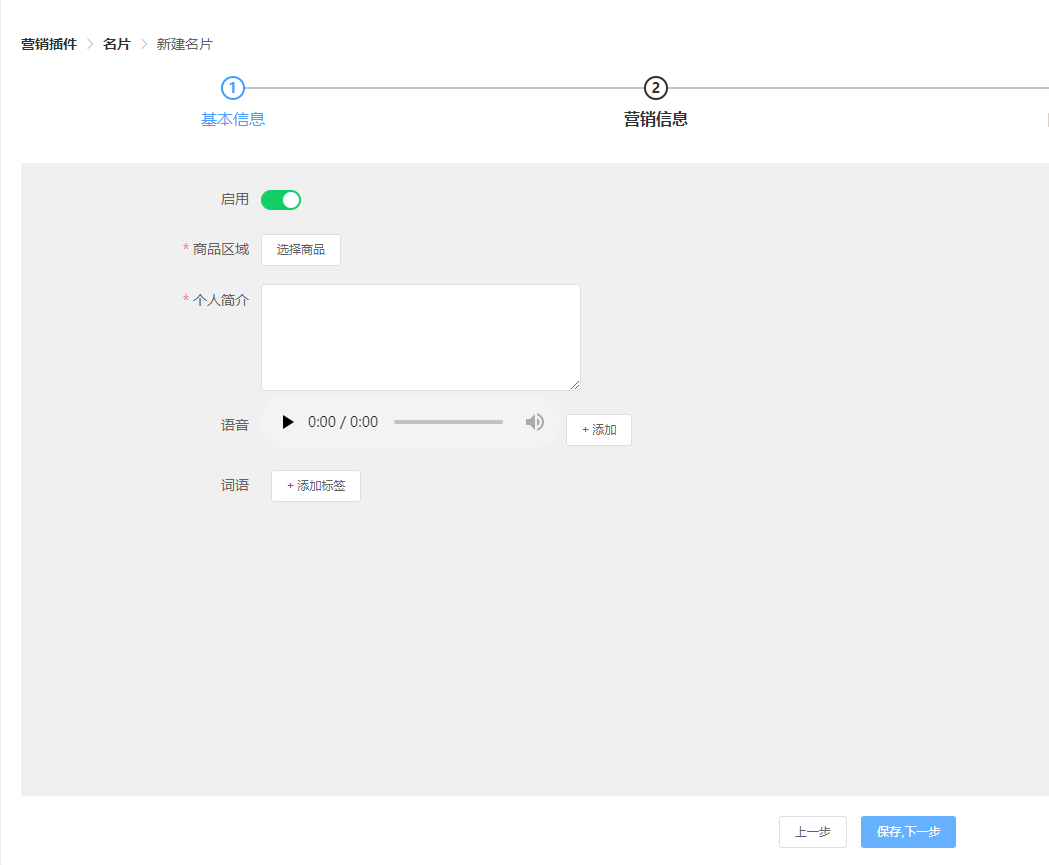
(1)商品区域
点击选择商品从商品库中选择需要展示在名片上的商品,点击确定选择
(2)个人简介
简单介绍下公司或者个人,加深访问者印象
(3)语音
选填。点击添加可上传一段音频
(4)词语
添加标签可以迅速让访问者掌握关键信息。比如“创新”“互联网”“O2O”
(5)填写好点击保存,下一步
(不需要该模块可以关闭启用开关)

5.填写图文信息
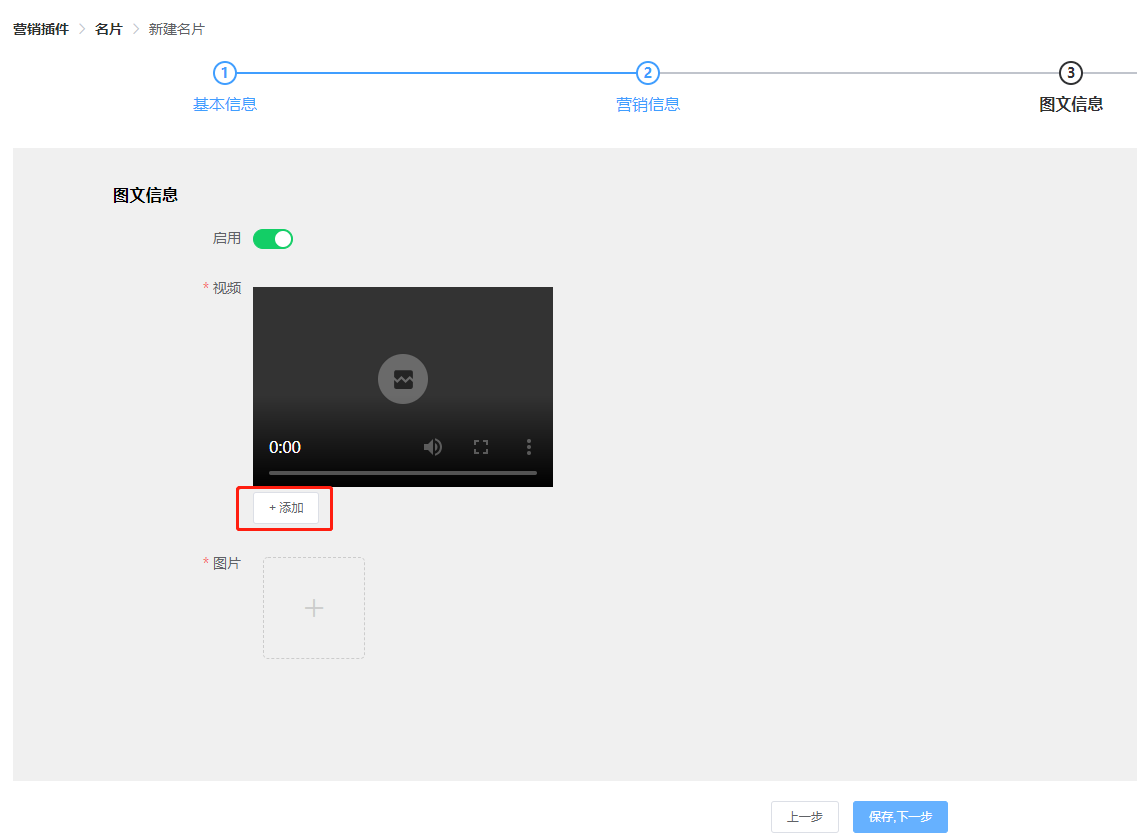
(1)点击添加可上传一段视频(本地视频)
(2)点击图片旁的加号添加自己想要展示的图片
可以是作品,也可以是公司的展示等等。
(3)填写好点击保存,下一步
(不需要该模块可以关闭启用开关)

6.设置导航管理
导航栏可根据自己的选择勾选,除了名片,最多还可以勾选2个,商城和产品不能同时选择。
官网不需要可以去掉。设置后点击保存,名片就添加好了。

三、编辑名片
添加成功的名片如下,右边有一些按钮,下面进行逐一介绍

1.编辑
基本信息可以在这里编辑,营销模块、图文模块可以在这里关闭或启用,导航栏也可以在这里修改。
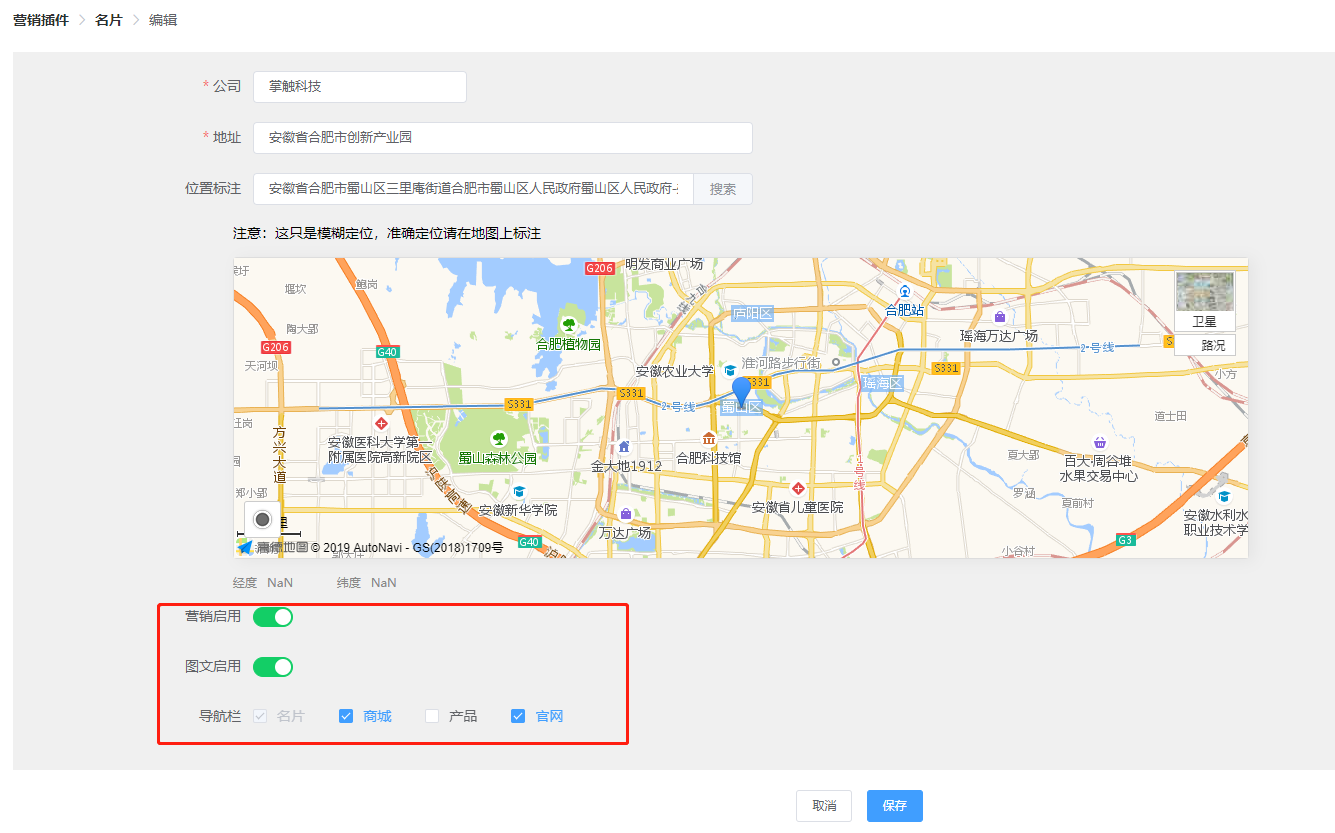

2.官网
如果需要展示官网的话,可以利用组件工具填充素材,设计成自己喜欢的风格。
这里的操作与装修教程一致。可以进入我们的官网——技术支持——小程序装修教程查看教程。
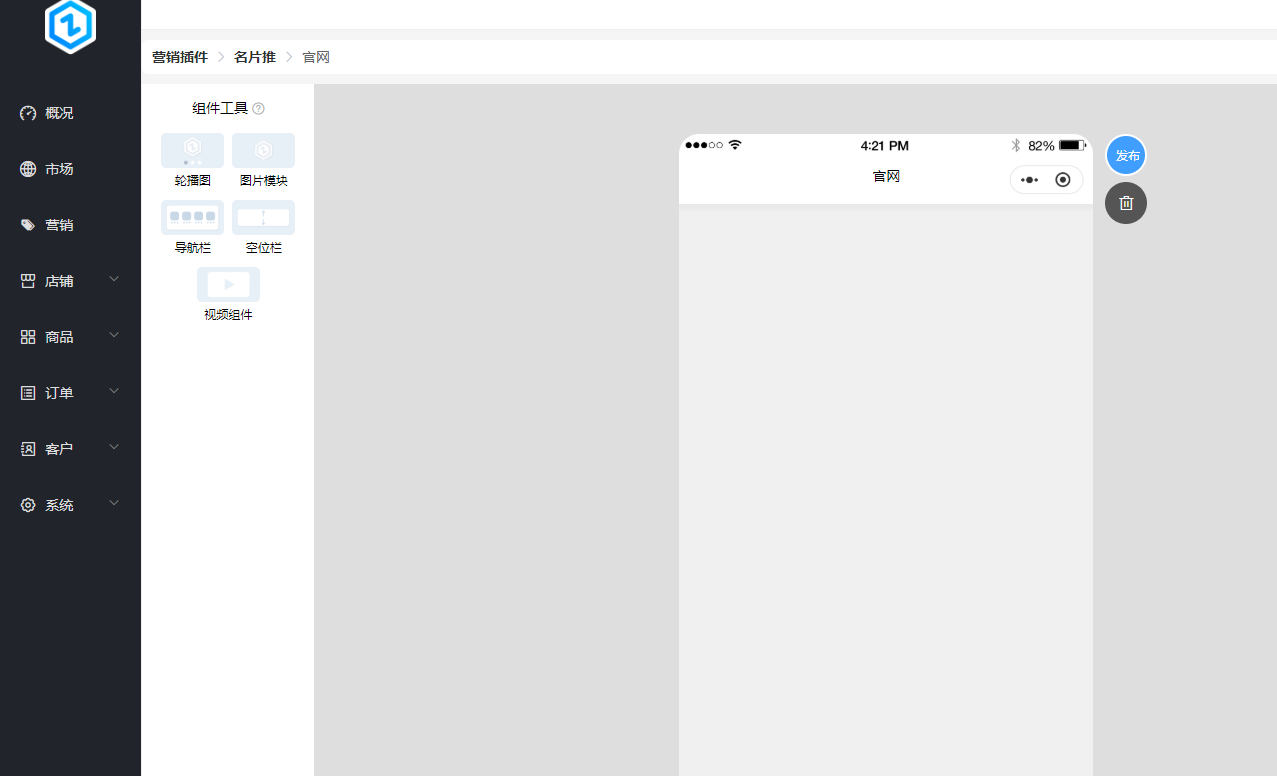

3.会话
当访问者在名片小程序里点击客服,发送问题,商家就可以在后台回复。如下
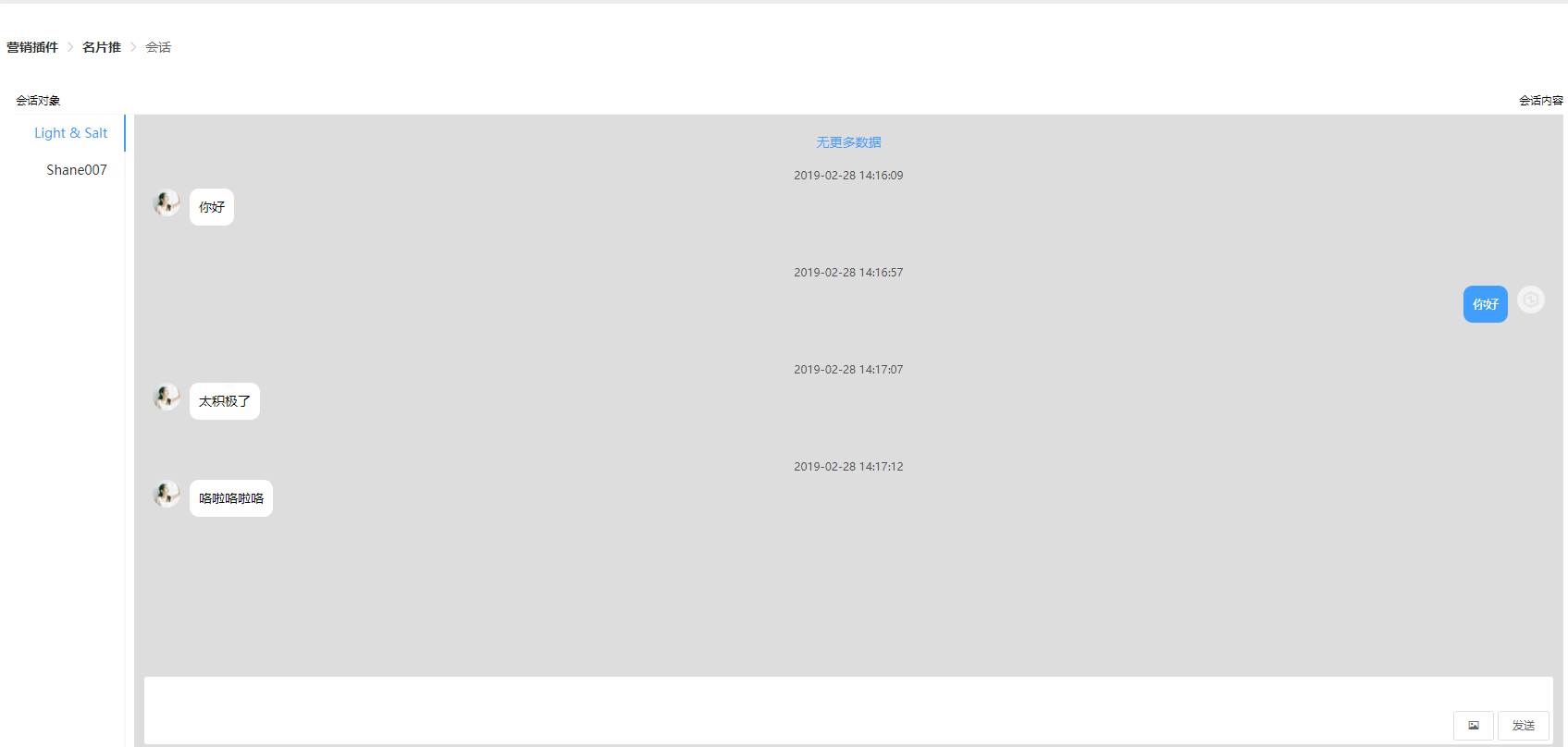

4.图文
可以替换或删除视频和图片
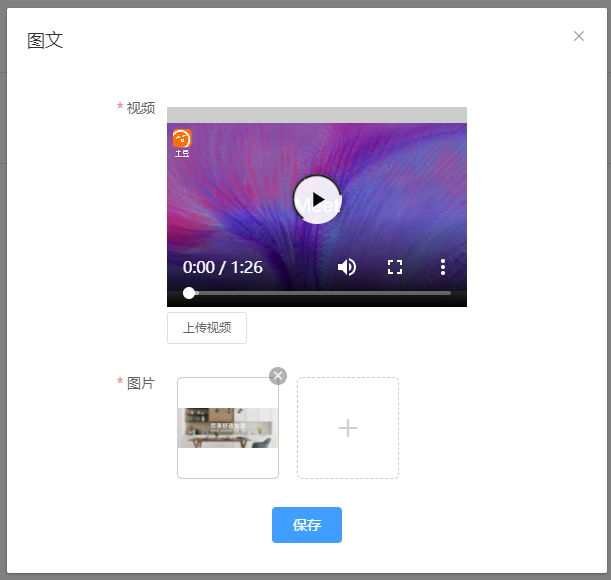

5.营销
可以修改或添加标签、商品、个人简介、语音
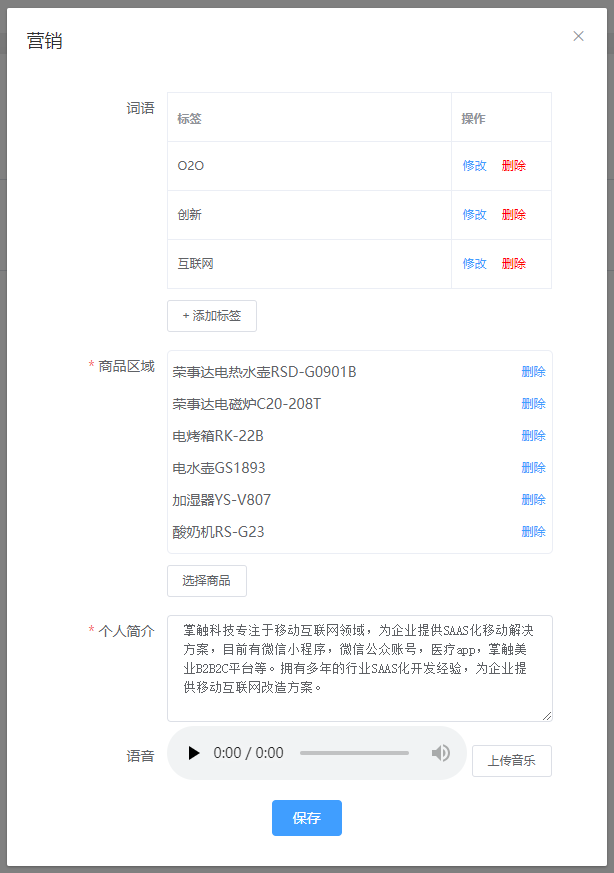

6.投放
二维码展示,可以扫一扫直接进入该名片

7.删除
不需要时直接删除该名片即可。
END